當我們談到iPhone時,往往會想到其優越的性能、精美的設計跟非常多的專屬的應用程式,但你知道嗎?iPhone除了上述優點之外,還有許多實用又能幫助大家省時、省事,提高工作效率的隱藏功能,接下來的內容,我們將一一介紹這些隱藏功能,提供超實用的技巧和指南,幫你發揮iPhone的潛力,省下時間和精力,就讓我們開始探超實用iPhone隱藏功能教學!
《本文圖片由sharon iPhone截圖製作》
更多閱讀
超實用iPhone隱藏功能1-共享提醒事項:新增列表可以共享提醒事項
上班時上司、老闆交辦事項、家裡老公、老婆交待事情,有時侯事情一多真怕忘記!這時大家都會開啟iPhone的「提醒事項」APP,設定日期跟時間來提醒自已該做什麼事。不過這個APP可不是只有提醒你自已而已哦。假如下個禮拜要跟跨部門的同事一起開會,或是下班時要提醒老公買菜回來,又或者是家裡有長輩經常要到醫院回診,必需提醒兄弟姊妹一起注意日期等,我們就可以用共享提醒事項這個功能,這樣雙方都不會忘記囉!
首先,先在「提醒事項」APP中新增列表,再按下右上角分享按鈕,選擇要分享提醒事項的好友就可以囉!
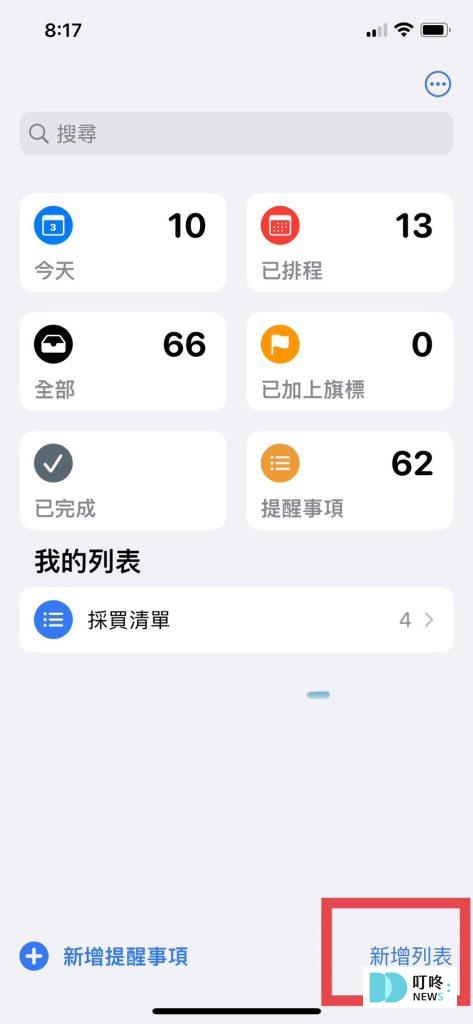
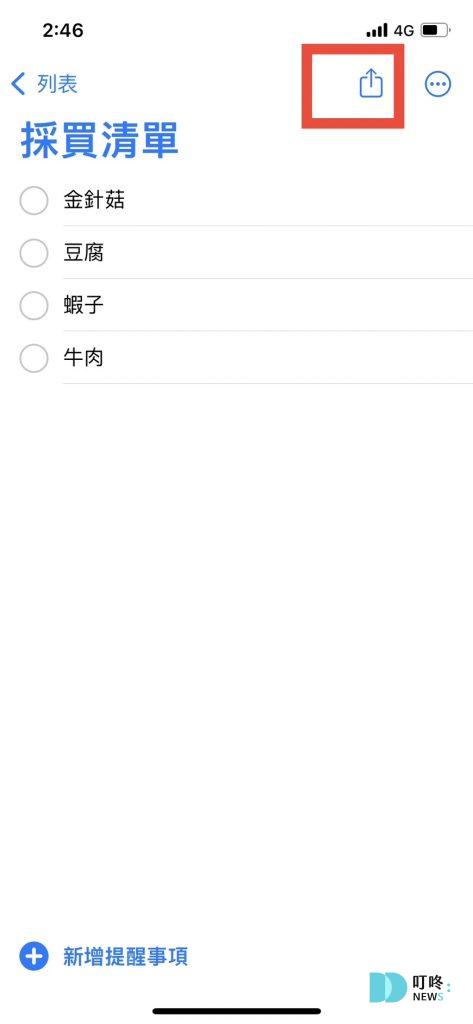
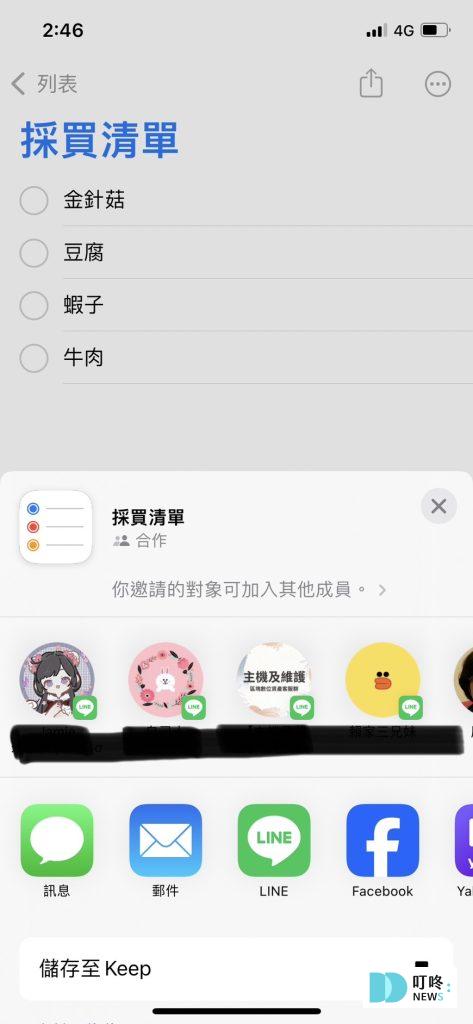
超實用iPhone隱藏功能2-左右滑動可消除計算機上數字
手機上的計算機功能非常方便,出門在外也不需要另外帶一台計算機在身上。舉凡上網購物比價、運費計算等都會用到手機上的計算機功能,當我們在計算數值時有時不小心打錯字,就會按下C鍵刪除重新輸入,實在有點浪費時間。
這時侯我們只要用上這個iPhone計算機隱藏功能, 就可以非常快速地修改了!只要在計算機的輸入數字上左右滑動,就可以消掉最後面的數字重新輸入你要打的字。向左或向右滑動都可以喲!
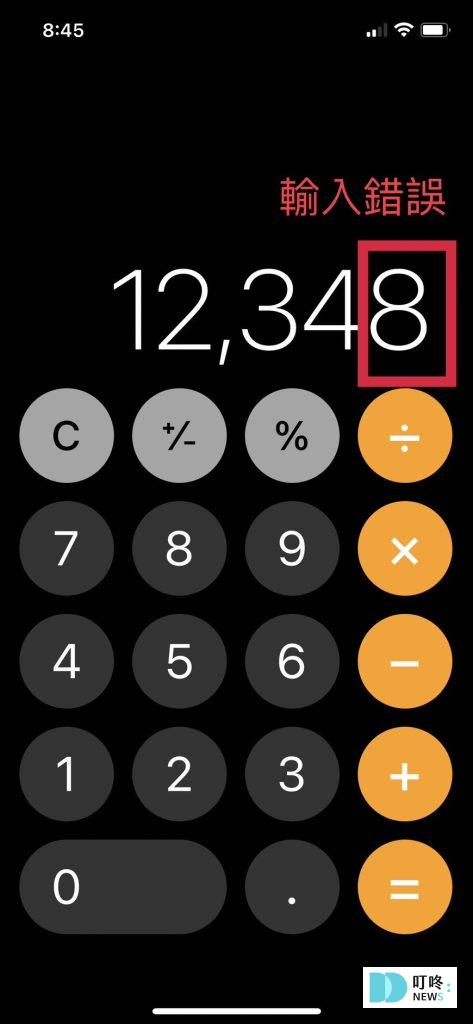

超實用iPhone隱藏功能3-調整手電筒亮度
我們都知道手機照相機鏡頭旁都有附設手電筒的裝置,但是常常在使用手電筒時亮度太亮太刺眼,很怕去照到別人的眼睛,造成視力的傷害。這時就可以開啟調整手電筒亮度的功能,依照不同的環境來切換適合的亮度囉!
首先,打開手電筒。長按手電筒圖示就會出現調整亮度的圖按,看你要一個燈、兩個燈、三個燈都可以。以後開啟手電筒就不會再刺眼了!

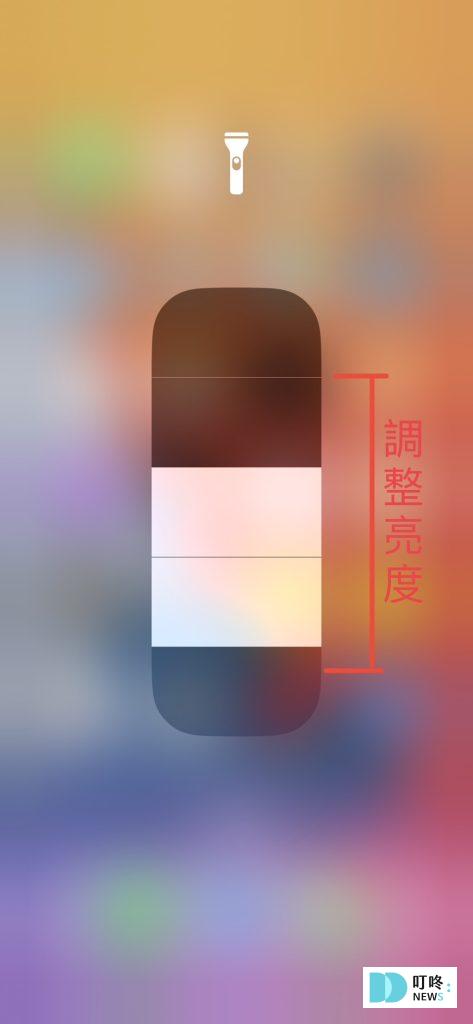
超實用iPhone隱藏功能4-快捷鍵客製化:控制中心快捷鍵更換
iPhone手機螢幕右上角往下滑可以呼叫出控制中心,讓我們方便使用一些小工具及常用功能。在拿到新手機時,控制中心的快捷鍵是原廠設定的,我們可以透過客製化的方法來讓控制中心的快捷鍵更符合我們自身的需求,打造出個人化的手機,現在就來看看如何更改控制中心的快捷鍵吧!
首先,來到設定的「控制中心」,點選之後會出現「已包含控制項目」及「更多控制項目」,如果要新增功能,就在「更多控制項目」這邊選擇你要加到控制中心的按鈕就可以囉!
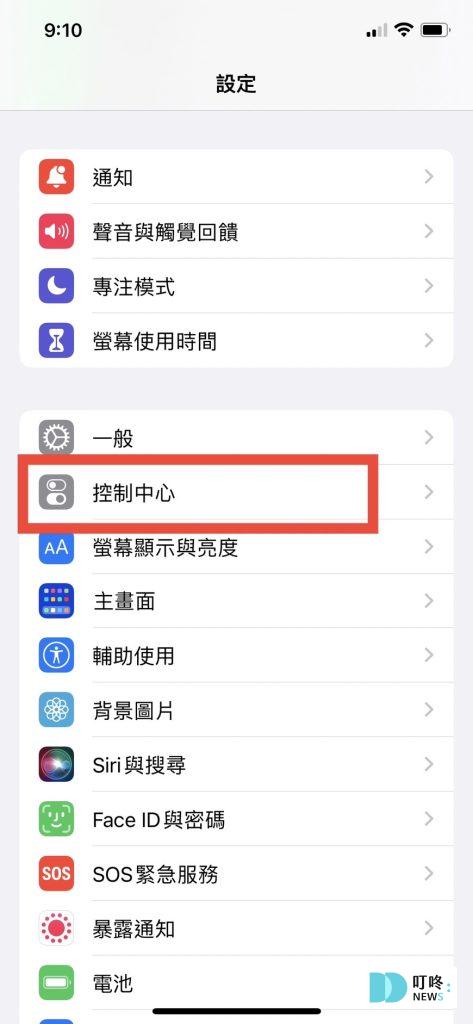
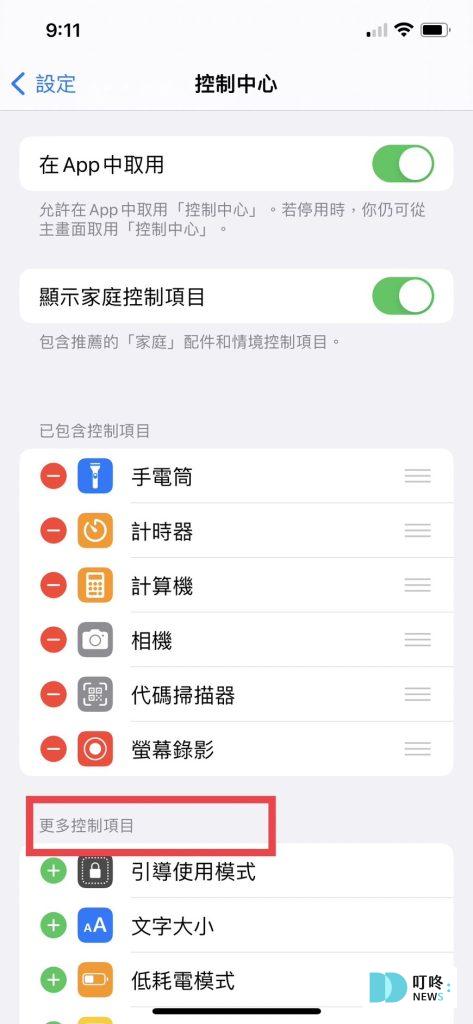
超實用iPhone隱藏功能5-螢幕錄影功能
之前我們在瀏覽網頁或是看影片時,如果看到不錯的畫面想要留存下來,都只能用螢幕截圖的功能,把影片放到該畫面,再用截圖一張一張截下來。這樣的方法雖然也算方便,但是現在有更方便的螢幕錄影功能,讓你不再錯過任何精彩畫面囉!不過這個螢幕錄影功能也是有限制的,比方說有些有版權的音樂以及通話中的聲音,因涉及版權及隱私權的關係,聲音的部份是沒辦法錄下來的喲!
首先,我們到設定的「控制中心」,到更多控制項目中選擇「螢幕錄影」,加入控制項目,之後就可以在控制中心內使用螢幕錄影的功能了!
開啟之後會先倒數3秒鐘,然後螢幕左上角時間的地方會變成紅色,就表示開始錄影了。如果要結束螢幕錄影,只要按下時間上的紅色,就會出現對話框問你是不是要停止錄影。錄影完成的影像也會自動儲存在相簿裡,非常方便。
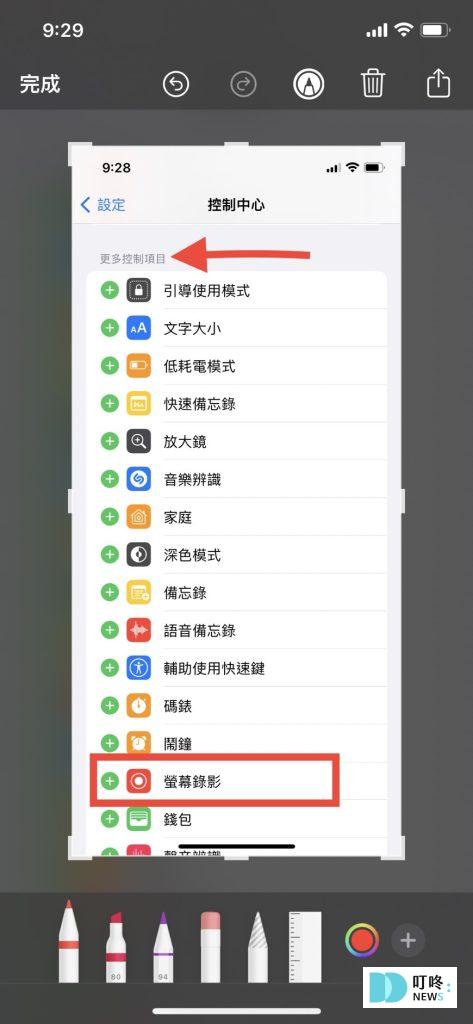
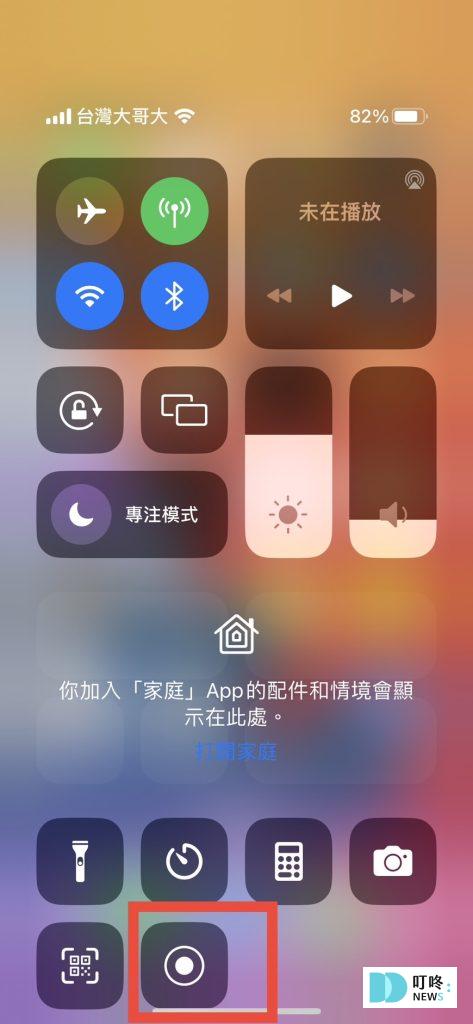
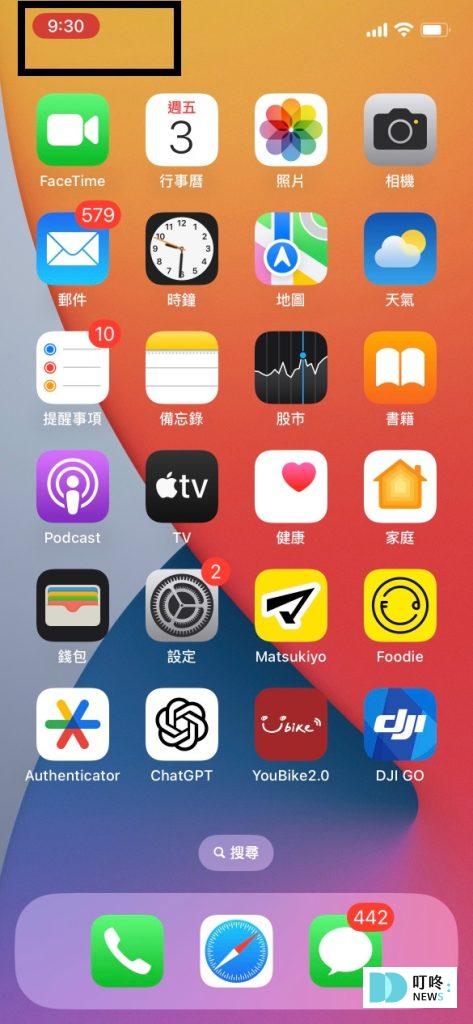
超實用iPhone隱藏功能6-可將safari網頁轉存成pdf檔
上課做報告、上班做文案及學習新知識時,我們都會習慣上網尋找有用的資料,有時一篇文章落落長,想要留存又要一頁一頁截圖存檔,有時漏存了一頁,又要重新再找看所需的資料在哪邊,實在很不方便。這時我們只要用這個iPhone隱藏版功能,將safari網頁存成pdf檔就可以囉!不但能儲存到完整的資料,在日後查找時也會方便許多。
首先,用safari開啟要進入的網頁,按下頁面下方的分享按鈕,點選在網頁下方的「選項」,選擇「PDF」就可以囉!
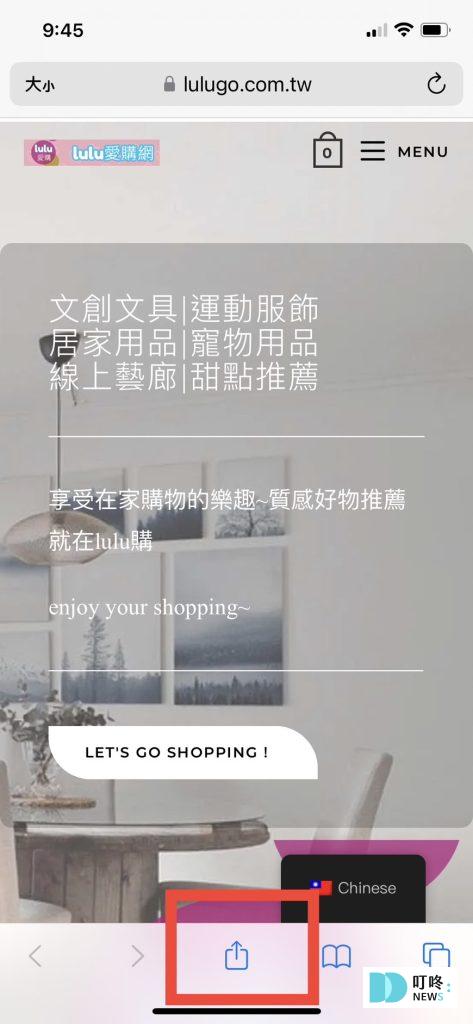


超實用iPhone隱藏功能7-播報來電者姓名
有時手邊正好有事情在忙,偏偏電話鈴聲又響了,到底要不要放下手邊工作先來接聽電話呢?或是遇到一些奇怪的人一直奪命連環叩,又不能關機時,想要過濾是否馬上接聽來電,或是之後再回撥電話,就可以使用播報來電者姓名的功能,讓我們決定是否接聽。
現在就打開設定/電話/播報來電者,選擇「總是」,就可以完成設定囉!
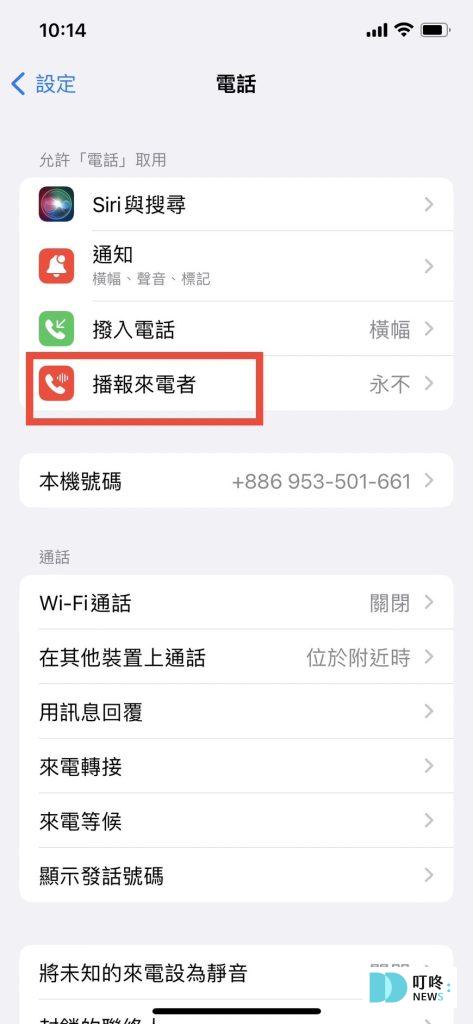
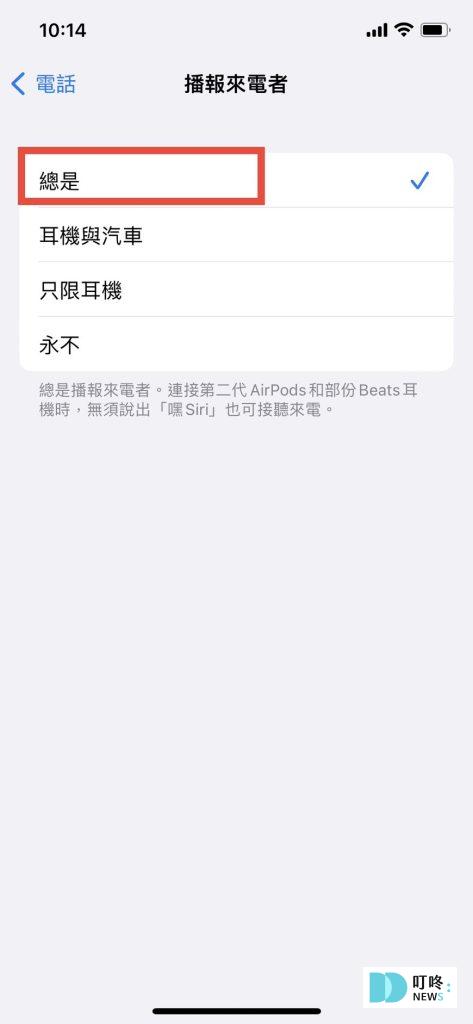
超實用iPhone隱藏功能8-搖晃iPhone來刪除或還原整段文字
當我們在編輯文章或是製作報告時,編輯到一半想要整段文字重新寫過,這時一個字一個字的刪除不僅浪費時間,刪除掉又想回復原狀時又要一個一個返回,實在是很沒有效率。這時只要搖晃iPhone手機,就可以輕鬆又快速地完成刪除或還原整段文字囉!
搖晃手機,畫面出現「還原輸入」的選單,選取要還原或重做輸入即可,是不是非常方便呢?
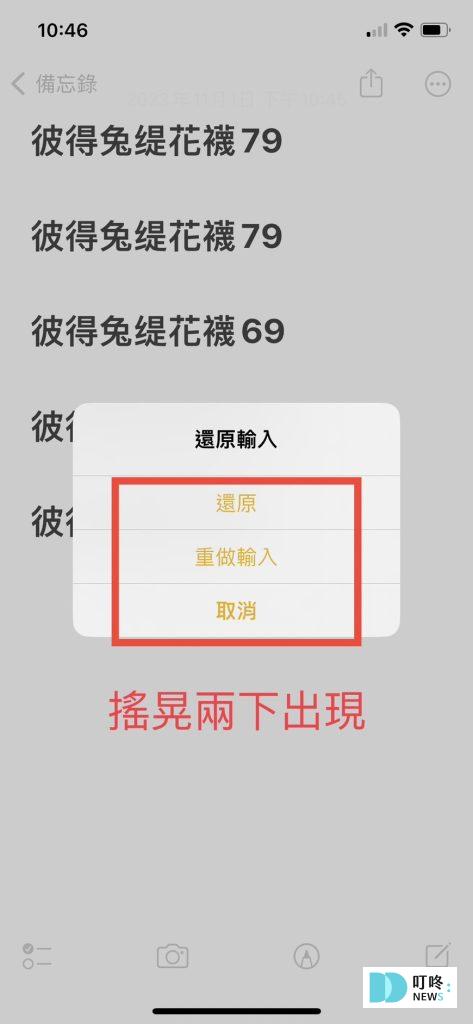
超實用iPhone隱藏功能9-iPhone手機直接換算幣值及匯率
當我們出國旅遊要兌換外幣,或是上國外的購物網站要換算幣值、匯率的時侯,不用再到銀行的網頁上查詢匯率換算表,只要在搜尋列輸入要查詢的「金額+幣別」,例如「400usd」,就會幫你顯示等於多少新台幣了,真是快速又方便。
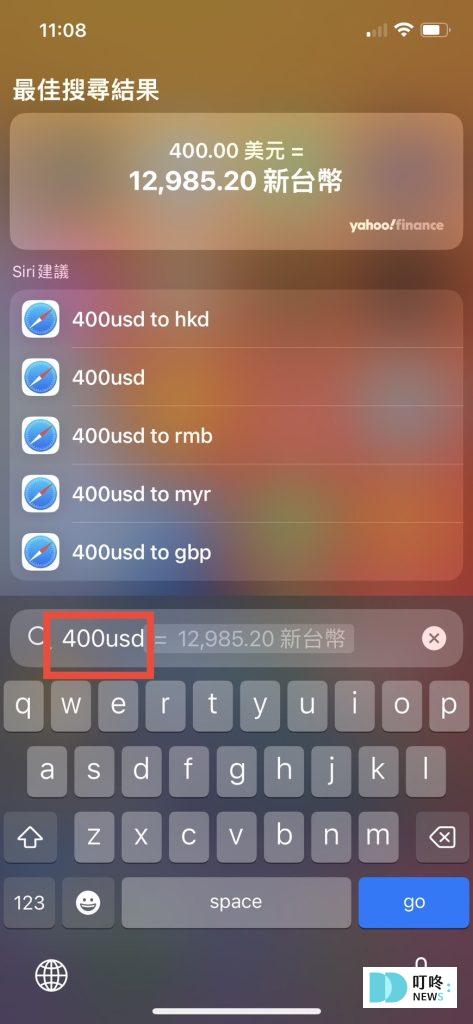
超實用iPhone隱藏功能10-在網頁中尋找關鍵字
當我們在瀏覽網頁文章時,經常看了一大半之後想到要找前半段的相關字詞,密密麻麻的文章很難馬上找到需要查看的地方,這時就可以使用尋找關鍵字的功能,讓你迅速找到你要的相關字詞段落囉!
首先,點選網頁下方的分享按鈕,往下滑找到「在網頁中尋找」的選項,輸入你要尋找的關鍵字,就可以輕鬆找到你要的關鍵字了。
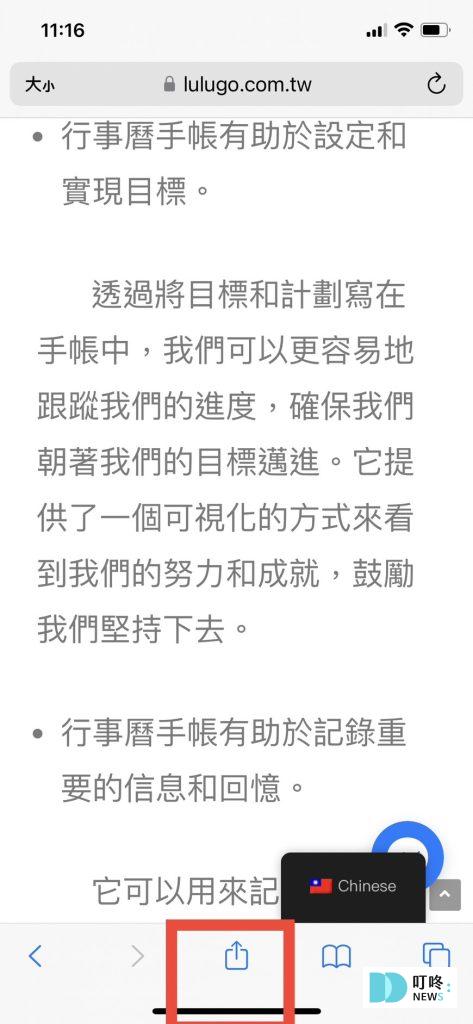
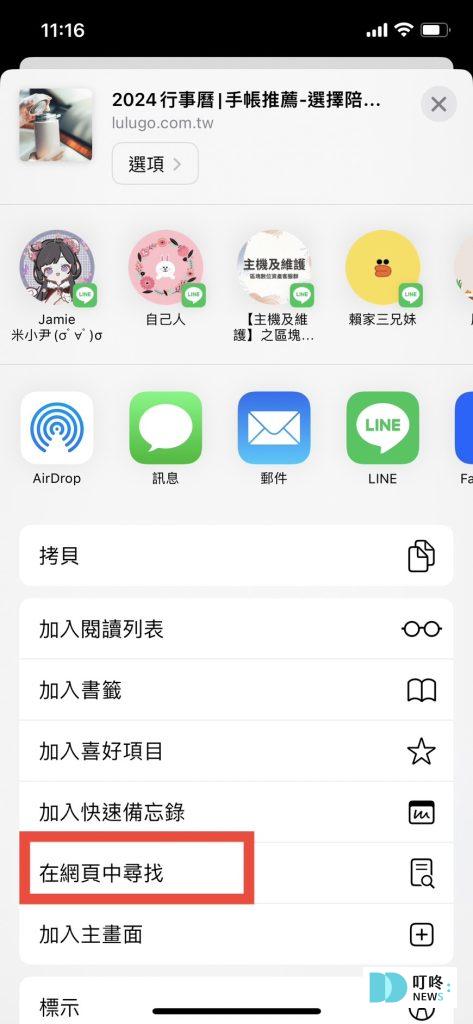
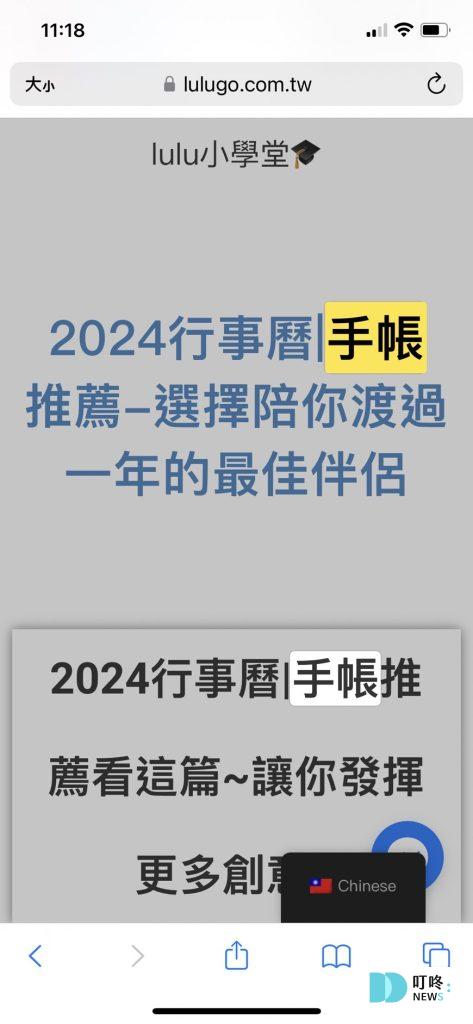
超實用iPhone隱藏功能11-用引導使用模式鎖定手機app
不曉得大家有沒有遇到這種情況,就是平時要好的同事或朋友忘記帶手機出門,臨時要跟我們借手機使用,或是帶著小孩子出門一直吵著無聊,跟你要手機當3C保姆?因為iPhone裡有很多個人化的設罝跟隱私,基本上是不太適合外借的,但是朋友忘記帶手機出門也是很不方便,不借的話又太過意不去。希望把手機交給小朋友換得片刻安寧,又怕他們亂按跟不小心誤觸。這時就可以使用iPhone裡的「引導使用模式」來鎖定手機app,既可以預防隱私外洩,也可以防止小朋友不小心亂按刪除掉重要的資料喔!
首先,先到設定/輔助使用/引導使用模式,打開「引導使用模式」的按鈕就可以開始使用囉!在引導使用模式頁面的「密碼設定」選項可以選擇「設定引導使用模式密碼」或是直接利用「Face ID」作為關閉模式的密碼。可以點擊開啟「輔助使用快速鍵」,設置完成後只要按三下側邊按鈕就可以更快速地啟用此項功能。
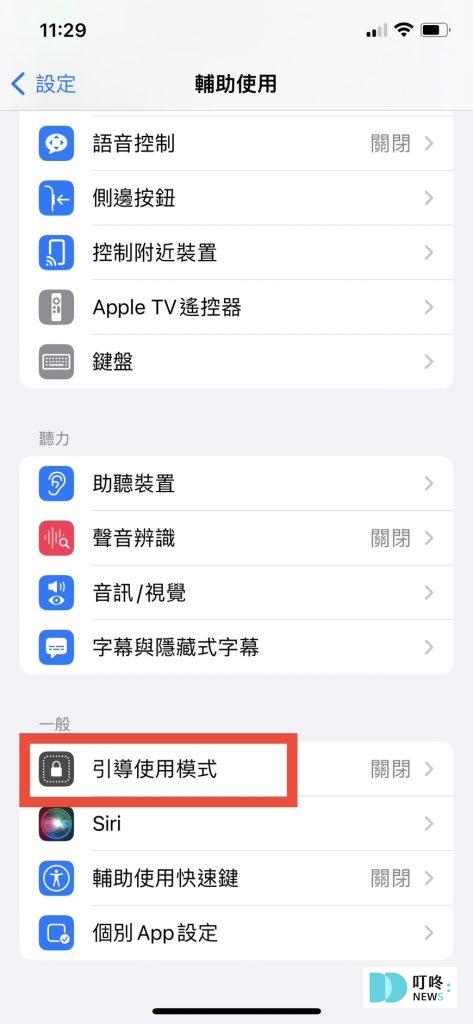

超實用iPhone隱藏功能教學 | 結語
手機已經是我們日常生活中不可或缺的好夥伴,以上iPhone隱藏功能教學能幫助各位在使用手機時更加便利及個人化、提高使用效率、簡化日常工作任務及保護個人隱私,希望大家能多嘗試這些小功能,讓你的iPhone變身成為貼身的小秘書,享受ios帶來的樂趣。











